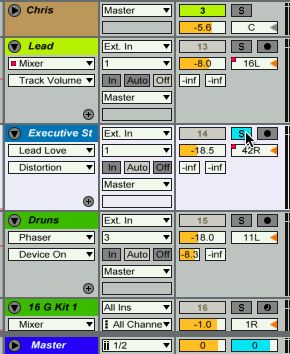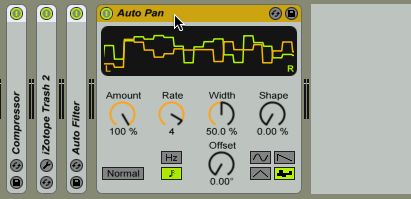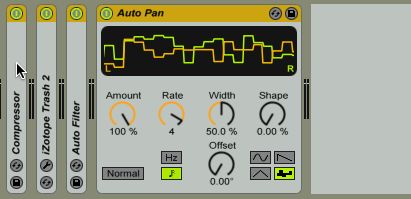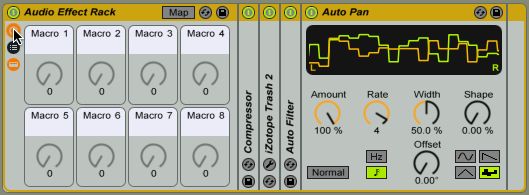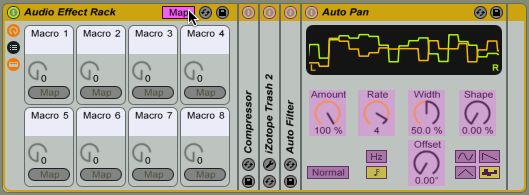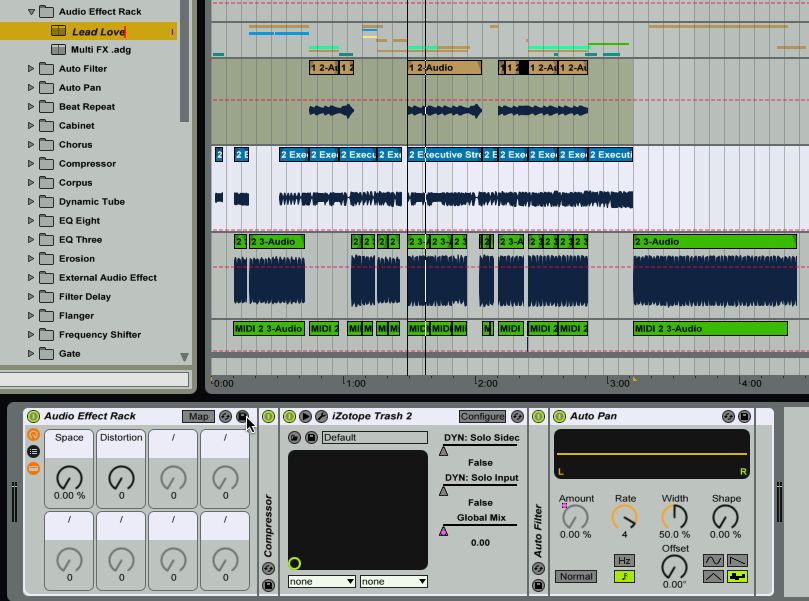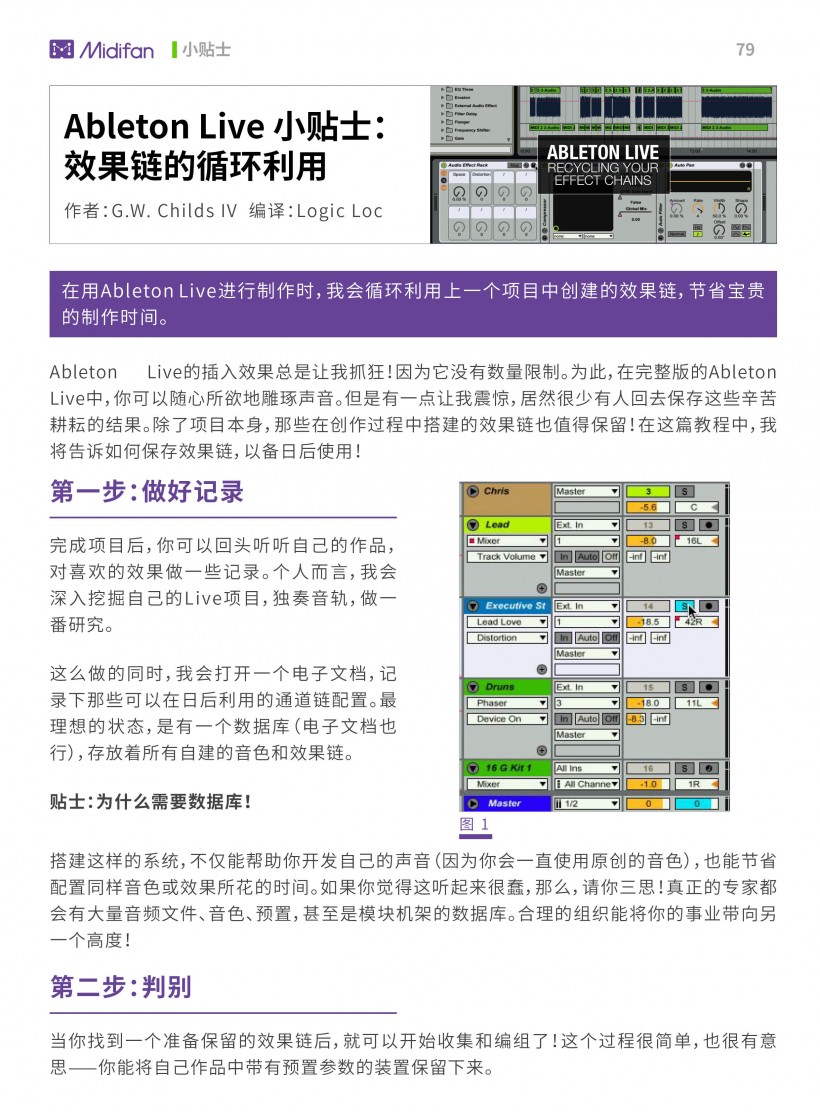Ableton Live 小贴士:效果链的循环利用
作者:G.W. Childs IV
编译:Logic Loc
在用Ableton Live进行制作时,我会循环利用上一个项目中创建的效果链,节省宝贵的制作时间。
Ableton Live的插入效果总是让我抓狂!因为它没有数量限制。为此,在完整版的Ableton Live中,你可以随心所欲地雕琢声音。但是有一点让我震惊,居然很少有人回去保存这些辛苦耕耘的结果。除了项目本身,那些在创作过程中搭建的效果链也值得保留!在这篇教程中,我将告诉如何保存效果链,以备日后使用!
第一步:做好记录
完成项目后,你可以回头听听自己的作品,对喜欢的效果做一些记录。个人而言,我会深入挖掘自己的Live项目,独奏音轨,做一番研究。
这么做的同时,我会打开一个电子文档,记录下那些可以在日后利用的通道链配置。最理想的状态,是有一个数据库(电子文档也行),存放着所有自建的音色和效果链。
贴士:为什么需要数据库!
搭建这样的系统,不仅能帮助你开发自己的声音(因为你会一直使用原创的音色),也能节省配置同样音色或效果所花的时间。如果你觉得这听起来很蠢,那么,请你三思!真正的专家都会有大量音频文件、音色、预置,甚至是模块机架的数据库。合理的组织能将你的事业带向另一个高度!
第二步:判别
当你找到一个准备保留的效果链后,就可以开始收集和编组了!这个过程很简单,也很有意思——你能将自己作品中带有预置参数的装置保留下来。
你唯一需要注意的是,通道链中是否有多余的装置。比如:下面这个是我几周前用于Lead音色的效果链。你会发现,有一个“Amp”装置没有启用,也没有任何分配的自动化控制!为什么还要留着它呢?选择这个“Amp”,按下键盘上的删除键。现在,就干净了!
第三步:收集
现在,我们的通道链已经修整好,可以将全部的内容收集到一起了。根据通道链的大小,我们通常会最小化模块——不用再去拖拽浏览那些显示在屏幕外的模块了。双击模块标题的位置就可以将其最小化。
所有模块都摆在眼前了。接下来,我会点击通道链上的最后一个装置(这里是“Auto Pan”)。然后,按住“Shift”按钮,选择第一个装置(Compressor)。现在,所有模块都选中了,顶部的标题也变成了橙色...根据你的Ableton Live配色方案而定...
现在,使用快捷键“Command-G”,将所有装置编组到一起。或者,可以进入“Edit”菜单,选择“Group”。这个操作会直接将所有的效果合并到“Effects Rack(效果机架)”中!这么做,可以让我提炼出混合效果中的重要控制点(意思是:用宏观的旋钮和推子去控制),因为时间一久,我可能会记不清楚具体的内容!
第四步:提炼
我们有了一个机架,它保留了我们在这个声音上付出的所有努力。现在,让我们看看它有什么特别之处,并配置一些能带来不同效果的控制,以备日后使用。你会发现,在堆叠的装置中,出现了一个新的区域,叫做“Audio Effects Rack(音频效果机架)”。实际上,这是一个音频装置的容器!如果按下Ableton小图标,会开启“Macro Control(宏观控制)”。
我想要放到这里的第一个参数是“AutoPan”上的“Amount”。我希望之后,当我使用这个效果链时,能用自动化去控制声像。按下“Audio Effect Rack(音频效果机架)”顶部的“Map(映射)”按钮...
然后,点击“Amount”旋钮。它的外围会出现黑色的小括号,代表旋钮成为了目标。
接下来,我会按下“Macro(宏观)” 旋钮上的“Map(映射)”按钮,给“AutoPan”的“Amount”参数分配给它。这里我选择的是“Macro 1”。
因为想要全面控制“AutoPan”,所以,我不会在通道链列表中编辑“Amount”的值域。但是,我会对“Trash”做这样的设置。在“iZotope Trash”的容器中,进入“Configure(配置)”模式。这个按钮会自动打开“Trash”的界面,此时,任何碰的参数都会出现在下面的Ableton容器中。
现在,点击“Trash”的“Global Mix(全局混音)”滑动条。然后,按下“Map(映射)”按钮。看到了吗?第三方效果的参数也可以被Live机架控制!
最后,我将重新命名这两个“Macro(宏观)”控制旋钮,让它们的描述变得更有意义(对我以及未来可能使用到这个机架的用户)。选择想要重命名的“Macro(宏观)”控制,使用快捷键“Command-R”,重命名“Macro(宏观)”旋钮。我会将“AutoPan”的“Amount”命名为“Space(空间)”,这种拓宽声像的方式会制造更多空间,对吧?“iZotope Trash”的“Global Mix(全局混音)”命名为“Distortion(失真)”。然后,我会清除其他“Macro(宏观)”控制的标题:按下“Command-R”,删除已有的标题,留一个破折号在里面。这会告诉未来的我,哪些是分配好的参数,哪些是没有的!
最后一步,是保存机架。按下标题栏上的“Save(保存)”按钮,机架会被保存到“User Library(用户资源库)”中。然后,你可以在浏览器中进行重命名。我会将它命名为“Lead Love”,因为,这是我所热爱的Lead音色。
结论
当然,我可以随时回去,分配更多的“Macro(宏观)”控制,让这个机架变得更加精良。但是,我不可能在不同的歌曲中一直使用同样的配置,对吧?但无论如何,我需要把它放入我的资源库中。毕竟,这个声音很棒!可下载Midifan for iOS应用在手机或平板上阅读(直接在App Store里搜索Midifan即可找到,或扫描下面的二维码直接下载),在iPad或iPhone上下载并阅读。
转载文章请注明出自 Midifan.com